ホームページ >システムチュートリアル >Windowsシリーズ >Windows 10 でプライベート ネットワークをパブリック ネットワークに設定するにはどうすればよいですか?
Windows 10 でプライベート ネットワークをパブリック ネットワークに設定するにはどうすればよいですか?
- PHPz転載
- 2024-02-10 14:00:081572ブラウズ
php エディタ Xigua が答えを提供します。Win10 では、プライベート ネットワークをパブリック ネットワークに変更すると、ネットワーク接続のセキュリティと安定性が向上します。セットアップするには、Win I ショートカット キーを押して設定インターフェイスを開き、[ネットワークとインターネット] を選択して、[Wi-Fi] または [イーサネット] タブをクリックし、現在接続しているネットワークを見つけて、 「ネットワーク構成」ネットワークの種類をプライベートからパブリックに変更するだけです。これにより、ネットワークの安全性と信頼性が高まり、公共の場所での使用に適したものになります。
Win10プライベートネットワークからパブリックネットワークへの設定方法
1.デスクトップ右下のネットワークアイコンをクリックし、「ネットワークとインターネットの設定」を開きます。
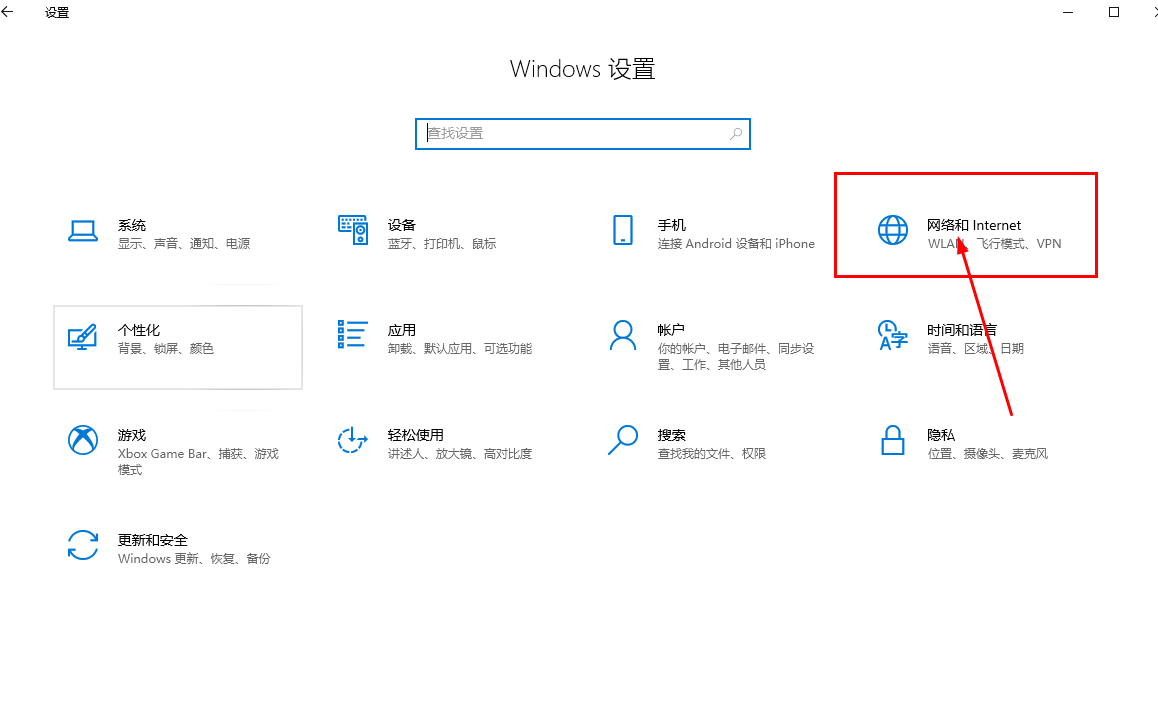
2. [ネットワークとインターネットの設定] ウィンドウで、左側の [ステータス] タブをクリックします。
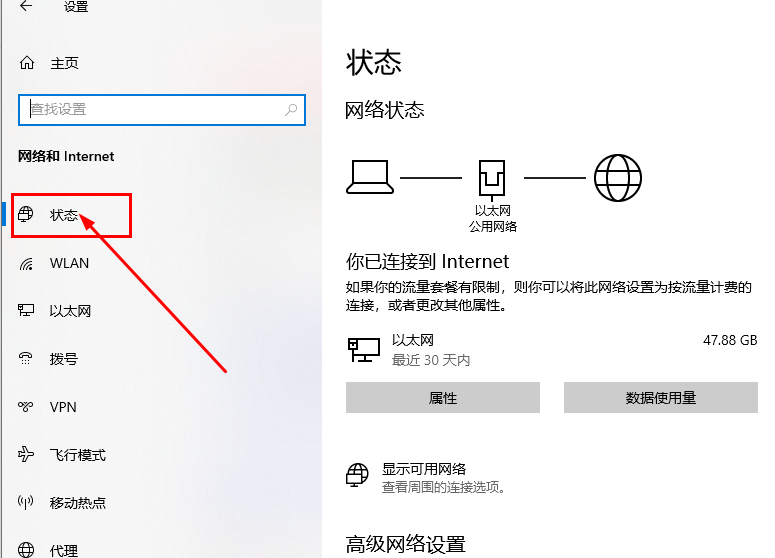
3. [ステータス] タブで、[接続プロパティの変更] を見つけてクリックします。
4. [接続プロパティの変更] ウィンドウで、現在接続されているネットワーク (名前または種類) を見つけて、ネットワークの種類 ([プライベート ネットワーク] など) をクリックします。
5. ポップアップの [ネットワークの場所の種類] ダイアログ ボックスのオプションを [プライベート ネットワーク] から [パブリック ネットワーク] に変更し、[はい] をクリックして変更を保存します。
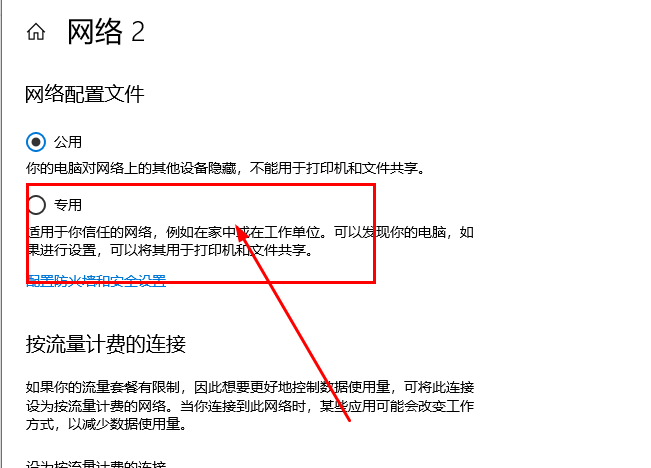
#6. 変更を有効にするために、コンピューターを再起動します。
以上がWindows 10 でプライベート ネットワークをパブリック ネットワークに設定するにはどうすればよいですか?の詳細内容です。詳細については、PHP 中国語 Web サイトの他の関連記事を参照してください。

